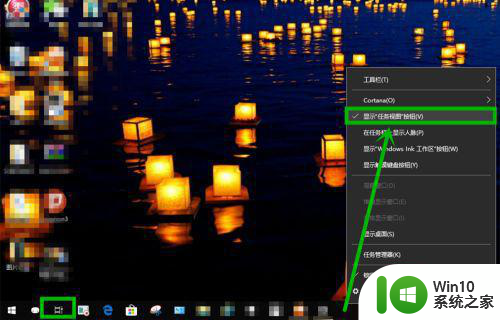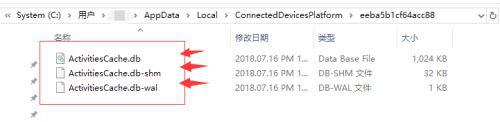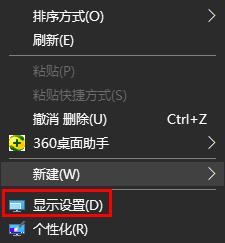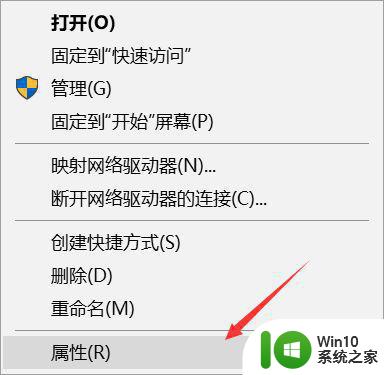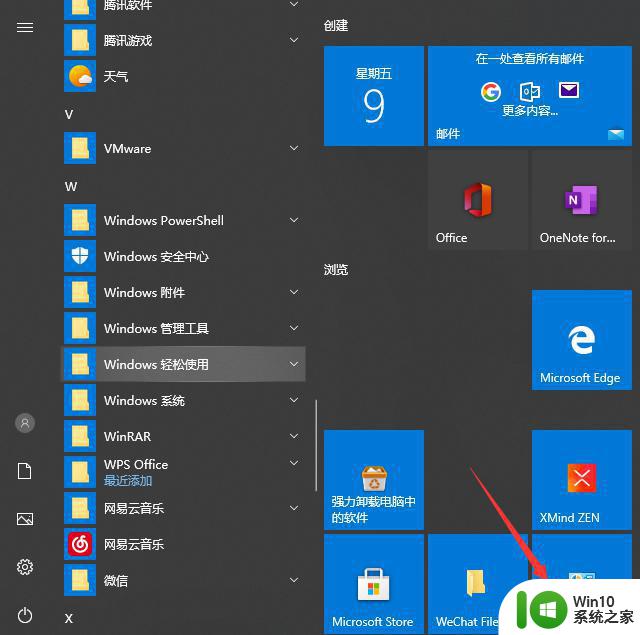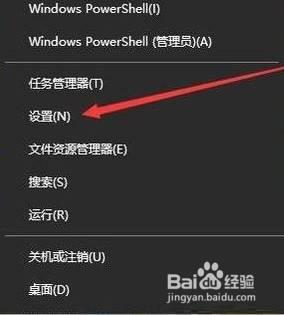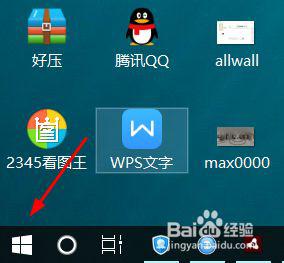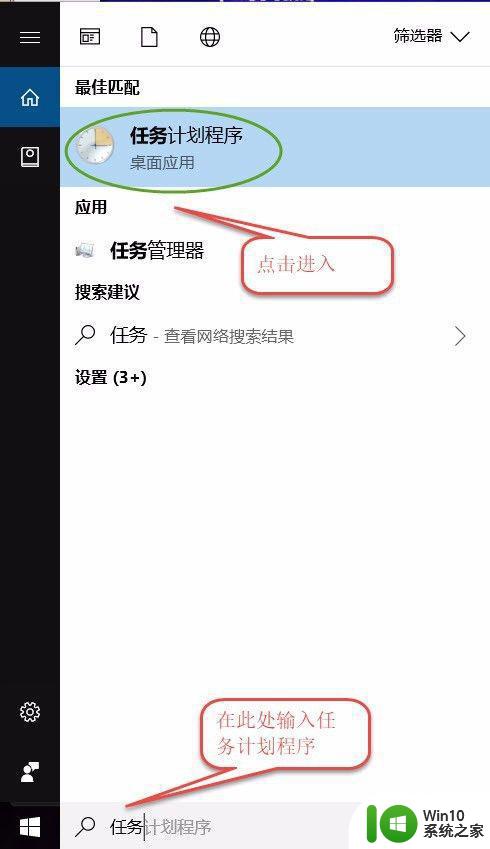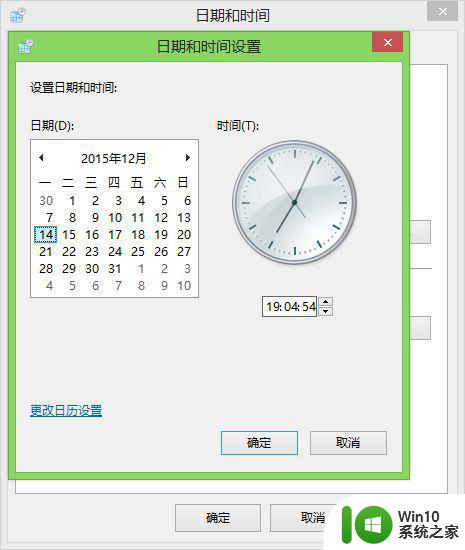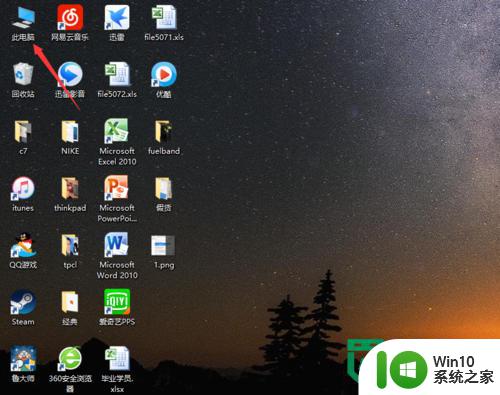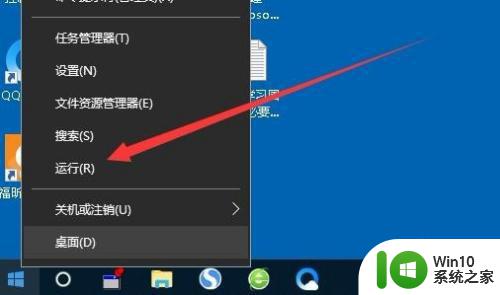win10时间线怎么关闭清除 win10时间线自动记录怎么删除
win10时间线怎么关闭清除,随着Win10操作系统的普及,时间线功能已成为许多用户非常重要的一个新功能。但是有些人可能不喜欢或者不需要这个功能,那么如何关闭和清除Win10时间线呢?在本文中我将会分享一些简单的方法,帮助您轻松删除时间线自动记录,以提高您的工作效率。
解决方法:
一、打开和关闭任务栏【任务视图】——时间线按钮
右击任务栏空白处,在弹出右键菜单选中或取消【显示“任务视图”按钮】前面的”✓“就会 打开和关闭【任务视图】按钮。
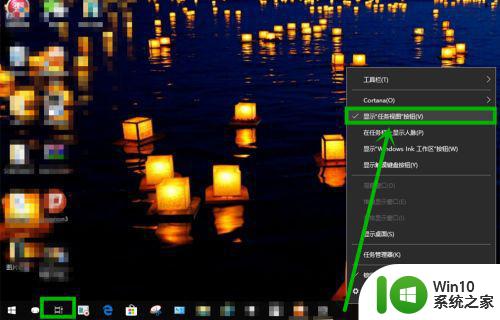 二、删除时间线历史纪录
二、删除时间线历史纪录
1、右击开始图标,在右键菜单选择【设置】。
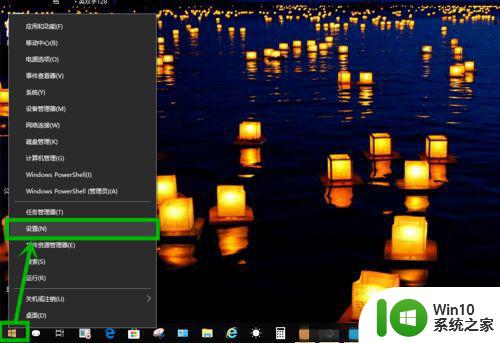 2、在打开的“windows设置”窗口选择【隐私】选项。
2、在打开的“windows设置”窗口选择【隐私】选项。
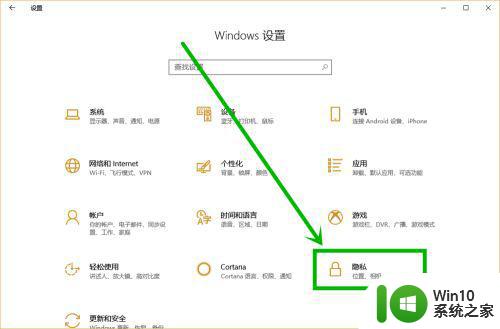 3、在打开【隐私】设置界面左侧选择【活动历史记录】选项卡。
3、在打开【隐私】设置界面左侧选择【活动历史记录】选项卡。
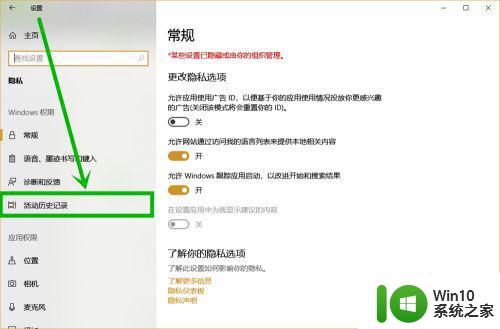 4、点击右侧清除历史记录下面的【清除】按钮,在弹出界面点击【确定】。清除成功后在【清除】按钮后面会有一个“√”号。
4、点击右侧清除历史记录下面的【清除】按钮,在弹出界面点击【确定】。清除成功后在【清除】按钮后面会有一个“√”号。
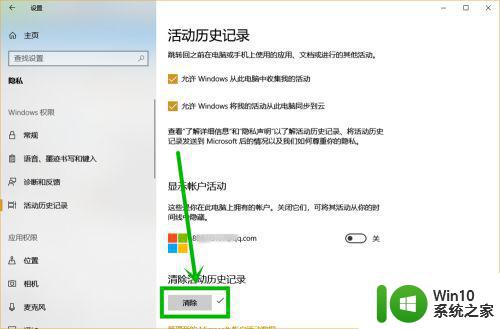 5、这里要补充的一点就是我们可以在时间线上隐藏当前账户活动记录,只需要在显示账户活动组的账号后面的按钮关闭即可。就可以隐藏当前账户的活动,没必要清除。
5、这里要补充的一点就是我们可以在时间线上隐藏当前账户活动记录,只需要在显示账户活动组的账号后面的按钮关闭即可。就可以隐藏当前账户的活动,没必要清除。
在使用Win10时,我们可以通过关闭时间线和清除自动记录来保护自己的隐私安全。关闭时间线功能可以阻止系统跟踪和记录我们的操作历史,而清除自动记录则可以让我们及时删除已经记录的历史信息,避免被他人利用。这些简单但实用的方法可以有效保护我们的个人隐私,让我们更加安心地使用电脑。